1 Disney tube en 1 template van mij, 1
achtergrond.
filter: It@lion Editors Effects - Mosaico, FM Tile Tools
- Blend Emboss,
Download
hier
Voor je begint eerst.......
Filters: Installeer eerst je filter voor je PSP opent en zet ze in
de map plug-ins.
Open je tube en template in PSP.
Skyline
New York

voorgrond kleur #bf945d en achtergrond kleur #743b22
1.
Open nieuwe transparante afbeelding 640x550
Vul deze met de voorgrond kleur.
Kopieer masker en plak als nieuwe laag.
Aanpassen - kleurtoon en verzadiging - inkleuren met deze instelling.
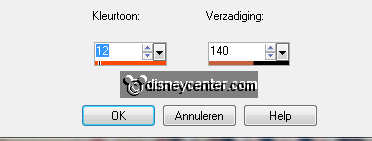
2.
Effecten - textuur effecten - Mosaic antiek met deze instelling.
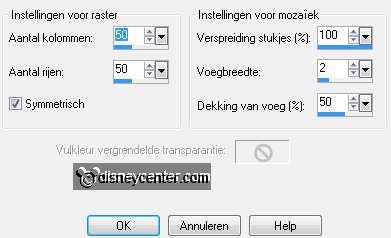
Effecten - randeffecten - accentueren.
Effecten - 3D Effecten - slagschaduw met deze instelling.
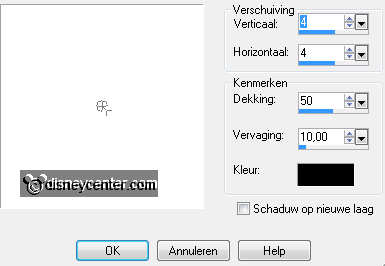
3.
Doe raster 2 even op slot.
Kopieer vert.rechthoek en plak als nieuwe laag.
Selecteer deze zwarte rechthoeken - en vul deze met de achtergrond kleur.
Selecties - niets selecteren.
Kopieer vert.rechthoek1 en plak als nieuwe laag.
Selecteer ook deze rechthoeken - vul deze met de voorgrond kleur.
Selecties - niets selecteren.
4.
Plaats de vert.rechthoek 1 precies op de andere, zie hieronder.

Lagen - samenvoegen - omlaag samenvoegen.
Geef dezelfde slagschaduw als in punt 2.
Kopieer rechthoek en plak als nieuwe laag.
Selecteer de rechthoek en vul deze met de achtergrond kleur.
Selecties - niets selecteren.
5.
Kopieer rechthoek1 en plak als nieuwe laag.
Selecteer de rechthoek - vul deze met de voorgrond kleur.
Lagen - samenvoegen - omlaag samenvoegen.
Selecties - niets selecteren.
Geef dezelfde slagschaduw als in punt 2.
6.
Kopieer rand en plak als nieuwe laag.
Effecten - randeffecten - accentueren.
Geef dezelfde slagschaduw als in punt 2.
7.
Kopieer rechthoek2 en plak als nieuwe laag.
Selecteer de rechthoek en vul deze met de achtergrond kleur.
Selecties - niets selecteren.
Kopieer rechthoek3 en plak als nieuwe laag.
Selecteer de rechthoek
Kopieer skyline_preview en plak in selectie. Miniseer deze. die hebben we later
nog nodig.
Selecties - niets selecteren.
8.
Lagen samenvoegen - omlaag samenvoegen.
Geef dezelfde slagschaduw als in punt 2.
Herhaal de slagschaduw met -4.
9.
Kopieer rechthoek4 en plak als nieuwe laag.
Selecteer de rechthoek en vul deze met de achtergrond kleur.
Selecties - niets selecteren.
Kopieer rechthoek5 en plak als nieuwe laag.
Selecteer de rechthoek en vul deze met de voorgrond kleur.
10.
Plaats deze middenin de andere rechthoek.
Effecten - It@lion Editors Effects - Mosaico met deze instelling.
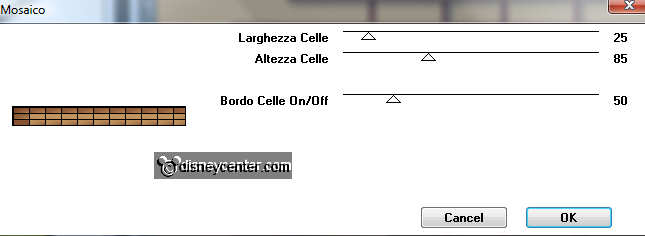
Selecties - niets selecteren.
Lagen - samenvoegen - omlaag samenvoegen.
Plaats deze op de vert.rechthoek. zie voorbeeld
11.
Kopieer cirkel1 en plak als nieuwe laag.
Selecteer de cirkel en vul deze met de achtergrond kleur.
Selecties - niets selecteren.
Kopieer cirkel2 en plak als nieuwe laag.
Aanpassen - kleurtoon en verzadiging - inkleuren met deze instelling.
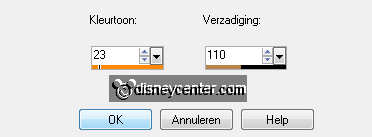
12.
Lagen - samenvoegen - omlaag samenvoegen.
Plaats deze in de linker bovenhoek.
Dupliceer deze laag - ga op raster 8 staan
Effecten - Vervormingseffecten - wind rechts 100.
Open raster 2 weer.
13.
Kopieer word-art skyline en plak als nieuwe laag.
Plaats deze in de cirkel bovenin.
Selecties - alles selecteren - selecties - zwevend - selecties - niet zwevend.
Vul deze met de achtergrond kleur.
Selecties - niets selecteren.
Geef dezelfde slagschaduw als in punt 2.
14.
Maak nu de kopie van raster 8 actief.
Dupliceer deze laag - afbeelding - formaat wijzigen 50% - alle lagen niet
aangevinkt.
Dupliceer de kleine cirkel
plaats ze naast en onder de grote cirkel - zie hieronder.

15.
Kopieer micsmoking en plak als nieuwe laag afbeelding - spiegelen.
Plaats deze rechts onderaan.
Geef dezelfde slagschaduw als in punt 2.
16.
Kopieer de New York en plak als nieuwe laag
Plaats deze links onderaan.
Selecties - alles selecteren - selecties - zwevend - selecties - niet zwevend.
Kopieer skyline_preview en plak in selectie.
Selecties - niets selecteren.
Geef dezelfde slagschaduw als in punt 2.
17.
Nieuwe rasterlaag - zet je watermerk in de afbeelding.
Lagen - samenvoegen - alle lagen samenvoegen.
Afbeelding - rand toevoegen 1 - achtergrond kleur.
18.
Afbeelding - rand toevoegen - symmetrisch niet aangevinkt.
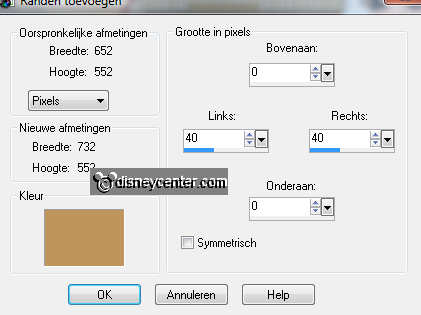
Selecteer de randen - vullen met verloop radiaal.
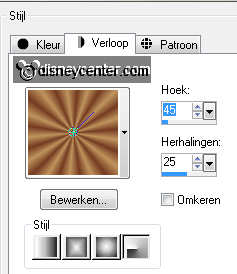
Effecten - It@lion Editors Effects - Mosaico met deze instelling.
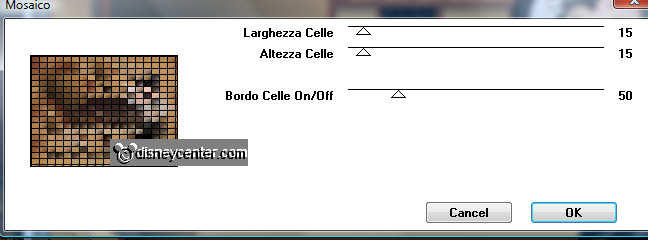
Effecten - FM Tile Tools - Blend Emboss - standaard instelling.
Effecten - 3D Effecten - afschuining naar binnen met deze instelling.
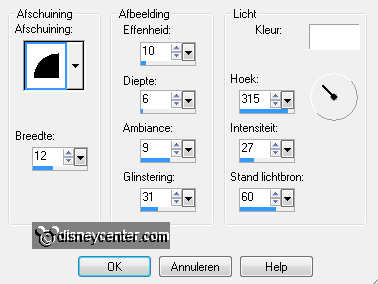
Selecties - niets selecteren.
19.
Afbeelding - formaat wijzigen 85% - alle lagen aangevinkt.
Bestand - exporteren - JPEG Optimalisatie.
En klaar is de tag.
Ik hoop dat je het leuk vond deze les te doen.
groetjes Emmy
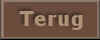
les geschreven 24-08-2011

